Come eseguire la registrazione dello schermo dell’iPhone con l’audio 2022
Stai ancora cercando una terza parte app di registrazione dello schermo su App Store o un software che ti consente di registrare lo schermo del dispositivo iOS?
Con tua grande gioia, iPhone ha la registrazione dello schermo come funzionalità iOS nativa.
Ora potresti voler sapere come registrare anche l’audio durante la registrazione dello schermo.
Se sei un vlogger o un blogger, potresti dover registrare lo schermo del telefono per illustrare i passaggi di alcune procedure. È molto importante che tu spieghi chiaramente la procedura ai tuoi spettatori.
O se vuoi semplicemente salvare la storia di Instagram di qualcuno o il video live in modo anonimo, puoi anche farlo usa la registrazione dello schermo.
Ti abbiamo coperto in questo tutorial. Continua a leggere per sapere come registrare lo schermo dell’iPhone con l’audio.
Ecco come abilitare la registrazione dello schermo su iPhone.
Contenuti
Abilita la registrazione dello schermo dell’iPhone con l’audio
Dal momento che puoi personalizzare Control Center, è esattamente dove aggiungeremo un’opzione di registrazione dello schermo.
Aggiungi il pulsante di registrazione dello schermo per controllare le impostazioni
Innanzitutto, aggiungiamo il collegamento per la registrazione dello schermo alle impostazioni di controllo utilizzando i passaggi seguenti:
- Apri Impostazioni
- toccare Control center in Impostazioni
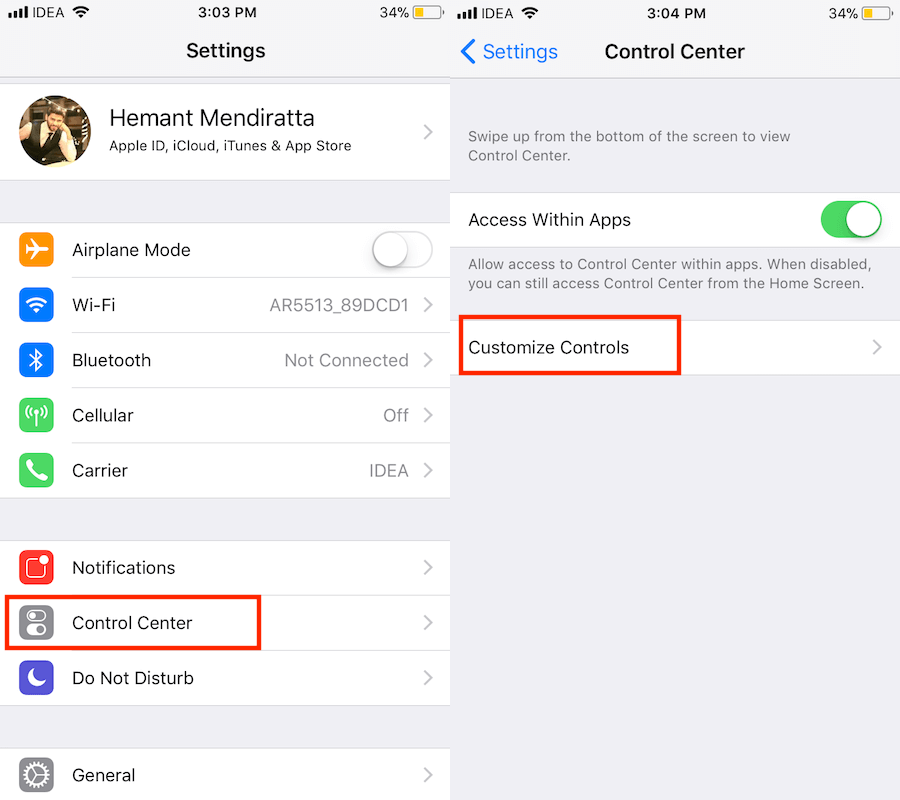
- Ora tocca Personalizza i controlli
- In Più controlli sezione che dovresti vedere schermata di registrazione opzione
- toccare verde + icona accanto ad esso per aggiungerlo
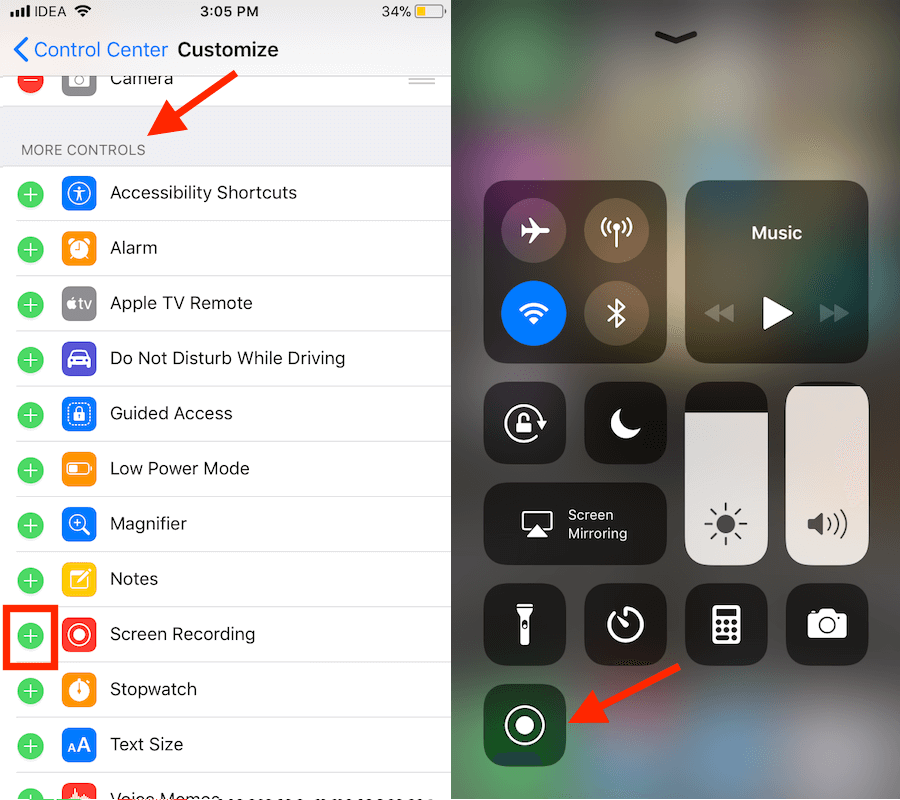
Questo è tutto.
Fai la registrazione
Ora, vediamo come fare la registrazione:
- Esci dalle Impostazioni
- Scorri verso l’alto per far apparire il Control center.
- In basso a sinistra ci sarà un pulsante di registrazione; toccalo per registrare lo schermo.
- Dopo un timer di 3 secondi, lo schermo inizierà a essere registrato, indicato da a barra rossa in cima.
A fermare la registrazione, puoi utilizzare il pulsante di registrazione dello schermo in Control center o tocca il barra rossa in alto e seleziona Fermare nella finestra pop-up.
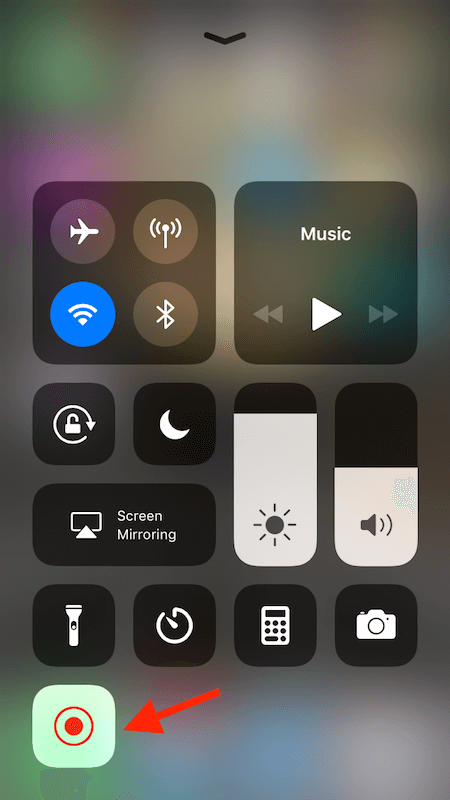
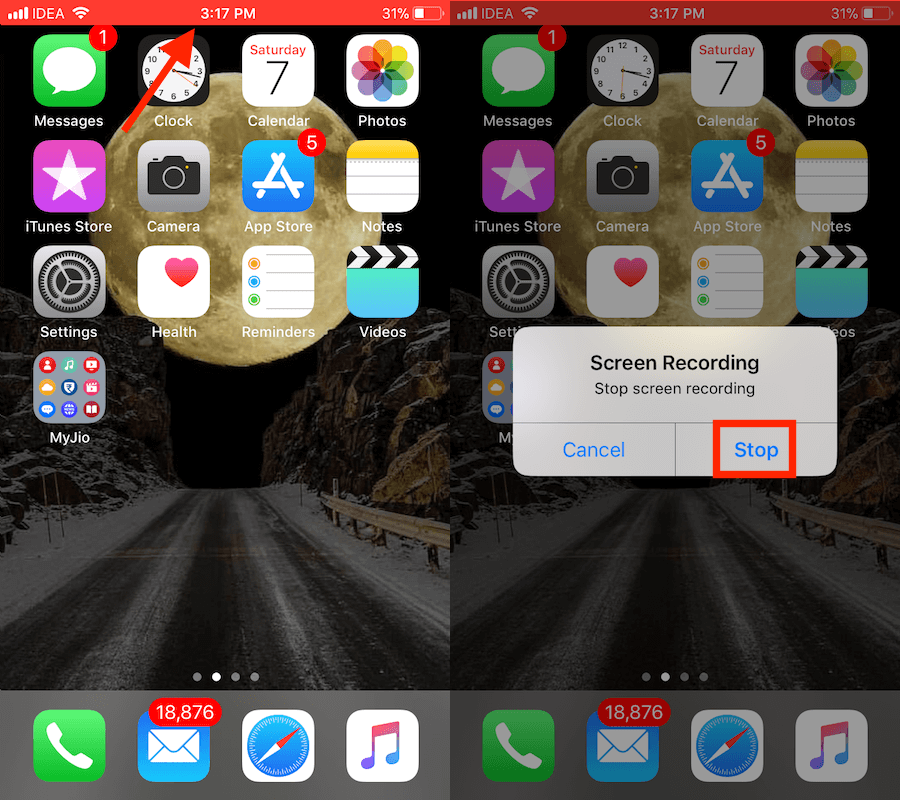
Il video viene salvato nell’app Foto una volta completato.
Il microfono è disattivato per impostazione predefinita, il che significa che non verrà registrato alcun suono nel video di registrazione dello schermo.
Se desideri registrare l’audio insieme alla registrazione dello schermo, c’è un’altra cosa che devi fare.
Registra schermo con audio su iPhone
Per abilitare l’audio del microfono per la registrazione dello schermo premere a lungo le icona di registrazione dello schermo nel centro di controllo.
Nella schermata successiva, tocca il icona del microfono accenderlo. Diventerà rosso quando abilitato.
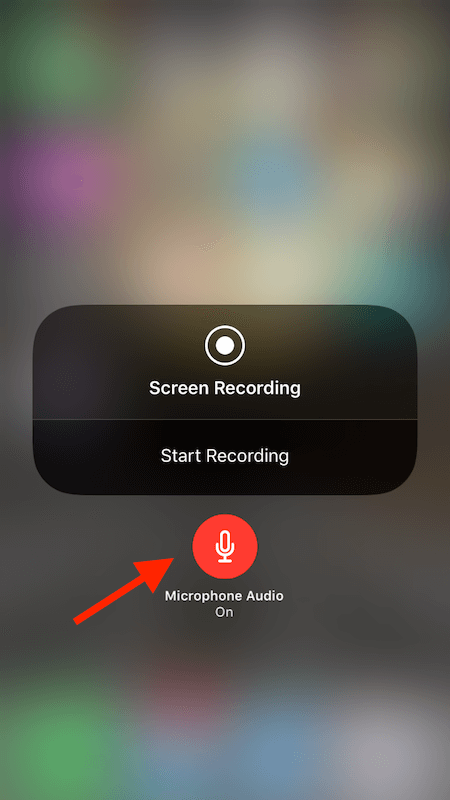
Questo è tutto.
La prossima volta che avvierai la registrazione dello schermo, il suono verrà registrato anche nel video.
È possibile disattivare l’audio in un secondo momento, se lo si desidera pressatura a lungo di nuovo il pulsante di registrazione dello schermo e toccando l’icona del microfono che questa volta è rossa. Dovrebbe diventare grigio quando è spento.
Le parole finali
Utilizzando questa funzione, gli utenti possono ora registrare lo schermo dell’iPhone con l’audio senza alcuna soluzione software, computer, app o jailbreak.
Ci auguriamo che questa nuova aggiunta aiuti molti utenti a registrare lo schermo del dispositivo iOS.
Per me, essendo un blogger, questo mi permetterà di registrare rapidamente video tutorial per il nostro Canale YouTube.
Quali sono i tuoi pensieri? Condividi con noi nei commenti qui sotto.
ultimi articoli